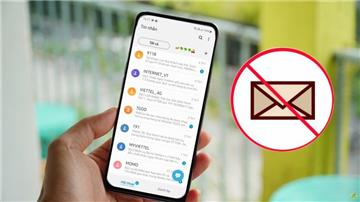Bài viết dưới đây sẽ cung cấp một số cách thức giúp bạn có thể chặn tin nhắn rác từ Chrome trong khi dùng trình duyệt này. Mong rằng bài viết sẽ giúp mọi người sử dụng trình duyệt Chrome một cách thuận tiện và an toàn hơn!
Cách chặn tin nhắn rác từ trình duyệt Chrome trên máy tính
Theo mặc định, trình duyệt Google Chrome sẽ thông báo mỗi khi trang web, ứng dụng hoặc tiện ích muốn gửi thông báo tới bạn. Khi bạn duyệt xem các trang web có thông báo xâm nhập hoặc gây hiểu lầm, trình duyệt Chrome sẽ tự động chặn cũng như khuyên bạn nên tiếp tục chặn các thông báo này. Bạn cũng có thể thay đổi chế độ cài đặt này bất cứ lúc nào bạn muốn. Đặc biệt, khi bạn duyệt web ở chế độ ẩn danh, bạn sẽ không nhận được thông báo.
Bước 1: Truy cập trình duyệt Chrome trên máy tính;
Bước 2: Chọn biểu tượng dấu ba chấm ở trên cùng bên phải và chọn mục Cài đặt (Settings);
Bước 3: Chọn Quyền riêng tư và bảo mật (Privacy and security);
Bước 4: Chọn Cài đặt trang web (Site Settings);
Bước 5: Chọn Thông báo (Notifications);
Bước 6: Chọn tùy chọn bạn muốn đặt làm chế độ mặc định.
Tại bước này, bạn chặn một hoặc nhiều trang web gửi thông báo hoặc cho phép một hoặc nhiều trang web gửi thông báo:
- Chặn một hoặc nhiều trang web gửi thông báo: Bên cạnh mục Không được phép gửi thông báo (Not allowed to send notifications), ấn vào Thêm (Add) và nhập các địa chỉ trang web bạn muốn chặn gửi thông báo;
- Cho phép một hoặc nhiều trang web gửi thông báo: Bên cạnh mục Được phép gửi thông báo (Allowed to send notifications), ấn vào Thêm (Add) và nhập các địa chỉ trang web bạn muốn nhận thông báo.
Như vậy, với những bước trên, bạn đã có thể chặn những thông báo từ những trang web không mong muốn. Tuy nhiên, nếu bạn cho phép một trang web mà Chrome đánh dấu là vi phạm hoặc gây hiểu lầm gửi thông báo cho bạn thì Chrome cũng có thể chặn những thông báo đó, yêu cầu trang web đó xin bạn cấp quyền gửi thông báo đẩy. Bạn có thể thay đổi tùy chọn cài đặt này để cho phép trang web gửi thông báo cho mình.
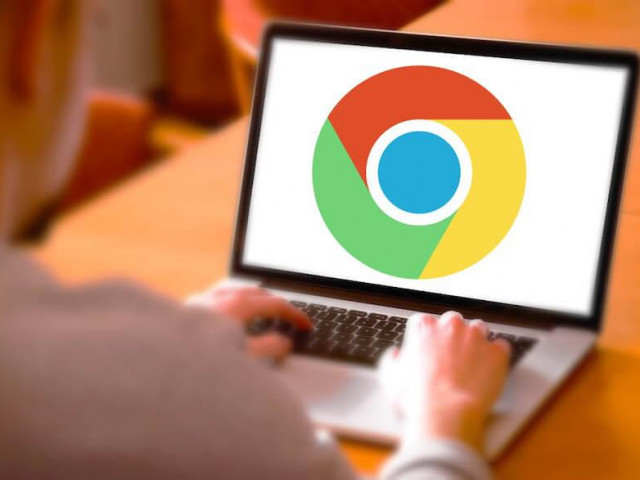
Cách chặn tin nhắn rác từ Chrome trên điện thoại
1. Cách chặn tin nhắn rác từ trình duyệt Chrome trên hệ điều hành IOS
Để chặn các tin nhắn rác cũng như các thông báo từ Chrome trên hệ điều hành IOS, bạn có thể thực hiện thủ thuật sau đây:
Bước 1: Truy cập trình duyệt Chrome trên điện thoại của bạn;
Bước 2: Chọn biểu tượng dấu ba chấm tại góc phải cuối màn hình và chọn mục Cài đặt (Settings);
Bước 3: Chọn Cài đặt nội dung (Content Settings);
Bước 4: Bật mục Chặn cửa sổ bật lên (Block Pop-ups).
Hoặc bạn cũng có thể sử dụng Chrome ở chế độ ẩn danh để không nhận các thông báo làm phiền bạn.

2. Cách chặn tin nhắn rác từ trình duyệt Chrome trên hệ điều hành Android
Không giống với hệ điều hành IOS, Chrome trên hệ điều hành Android có thể chặn thông báo từ tất cả các trang web, chặn các thông báo của một trang web cụ thể hoặc tắt cửa sổ bật lên.
Các chặn thông báo từ tất cả các trang web được thực hiện như sau:
Bước 1: Truy cập trình duyệt Chrome trên điện thoại của bạn;
Bước 2: Chọn biểu tượng dấu ba chấm ở bên phải thanh địa chỉ và chọn mục Cài đặt (Settings);
Bước 3: Chọn Cài đặt trang web (Site Settings);
Bước 4: Chọn tắt Thông báo (Notifications);
Còn khi bạn muốn chặn thông báo của một trang web cụ thể, bạn hãy làm theo các bước dưới đây:
Bước 1: Truy cập trình duyệt Chrome trên điện thoại của bạn;
Bước 2: Truy cập trang web mà bạn muốn chặn thông báo:
Bước 3: Nhấp vào biểu tượng Khóa tại bên trái thanh địa chỉ;
Bước 4: Chọn Quyền (Permissions) và chọn chế độ mà bạn mong muốn.
Ngoài ra bạn cũng có thể tắt các cửa sổ bật lên với các bước sau:
Bước 1: Truy cập trình duyệt Chrome trên điện thoại của bạn;
Bước 2: Chọn biểu tượng dấu ba chấm ở bên phải thanh địa chỉ và chọn mục Cài đặt (Settings);
Bước 3: Chọn Quyền (Permissions);
Bước 4: Tắt Cửa sổ bật lên và liên kết chuyển hướng (Pop-ups and redirects).
Như vậy, với một số cách thức nêu trên, bạn có thể chặn những tin nhắn rác, những thông báo không mong muốn từ trình duyệt Chrome trên máy tính và trên điện thoại. Việc tắt tất cả các thông báo từ các trang web có thể khiến bạn bỏ lỡ một số thông tin quan trọng, vì vậy bạn có thể sử dụng cách thức chặn thông báo từ một số trang web cụ thể mà bạn không muốn nhận thông báo để không xảy ra những tình huống không mong muốn.
Trên đây là thông tin về Cách chặn tin nhắn rác từ Chrome. Trường hợp bạn muốn tư vấn những vấn đề pháp lý liên quan hay có những thắc mắc cần giải đáp, hãy liên hệ trực tiếp đến tổng đài  19006192 để được hỗ trợ kịp thời.
19006192 để được hỗ trợ kịp thời.






_1905090115.jpg)

_1305162707.jpg)